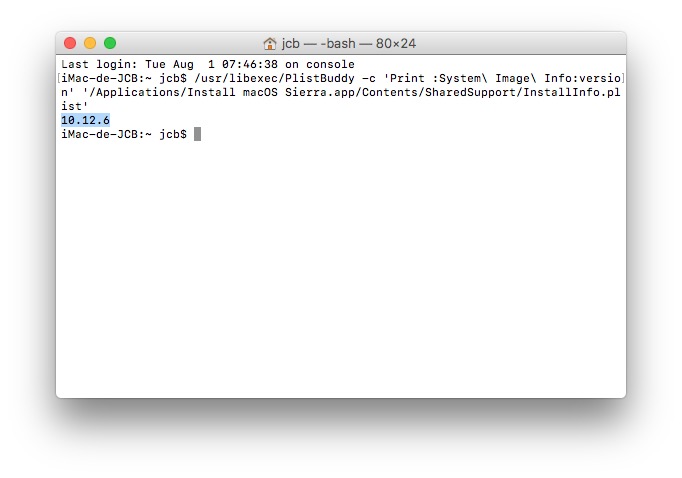在 Mac OS X 或 macOS 下查找 Mac 的版本号对于以下情况非常有用联系 Apple 技术支持谁可以在更新他们的 MacBook 或 iMac 等之前要求您提供更好的帮助。我们将向您展示几种显示和精确识别已安装 macOS 版本及其标识号的技术。作为补充阅读,我们推荐我们的文章查找 iPhone、iPad、Mac、Apple TV、Apple Watch 的序列号或另一个用于检查您的 MacBook / Pro / Air 的保修。
查找您的 Mac 的版本号:简化版
我们已经专门写了一篇详细的文章Mac 音响系统信息我们邀请您提前阅读。确定 Mac 上安装的操作系统版本号的第一种方法是单击 Apple 菜单,然后单击“关于本机”子菜单。您可以在我们的示例中清楚地阅读 macOS Sierra,尤其是我们感兴趣的版本 10.12.6。
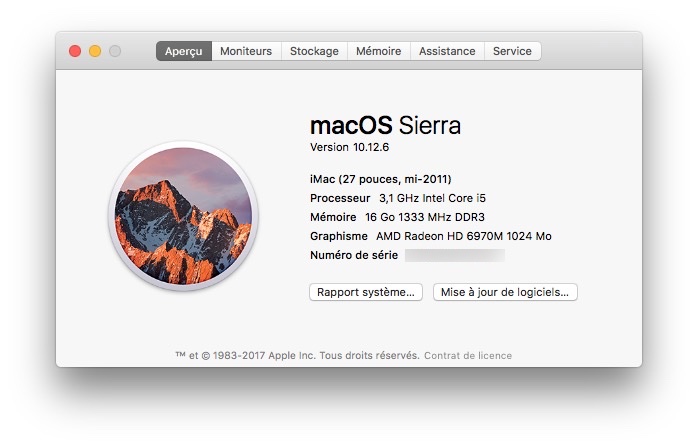
查找您的 Mac 的版本号:详细版本
如果您想准确地知道系统的版本,即版本号及其标识符,请单击Apple菜单,然后单击键盘上的ALT⌥键以显示系统信息...菜单(或关于Mac,然后系统报告...按钮)。
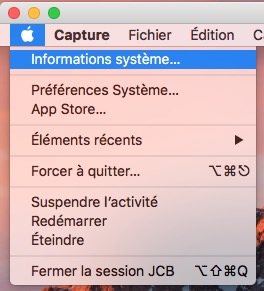
然后转到第一个树级别名为“软件”的部分。您可以清楚地读取所安装操作系统的版本及其标识符号,在本例中为:16G29。
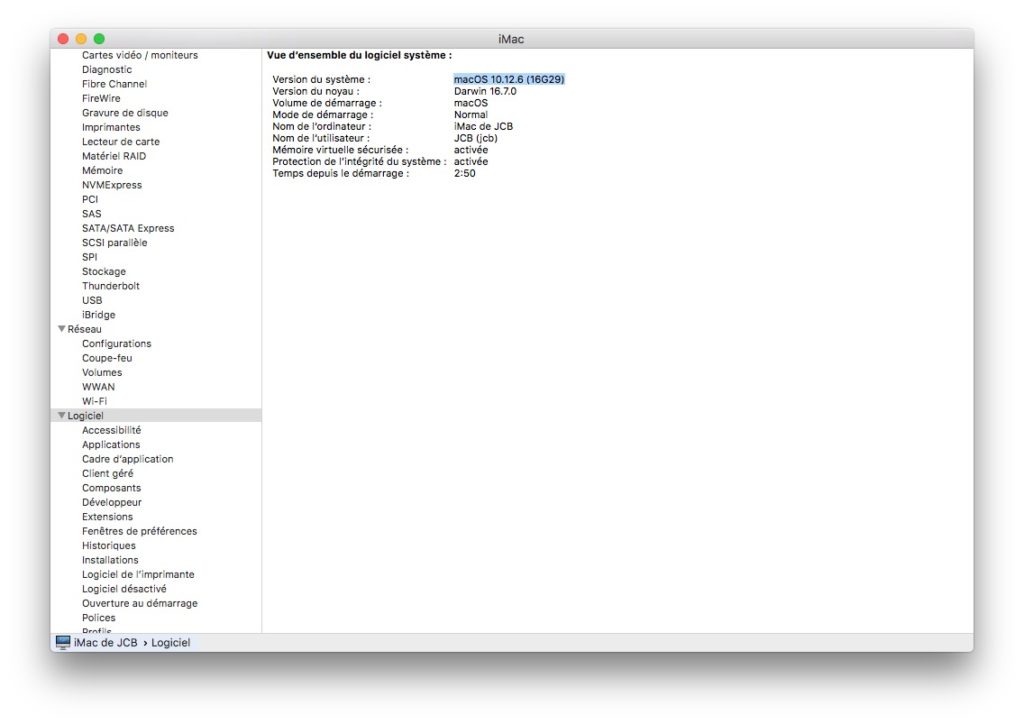
查找您的Mac的版本号:安装包的版本
第二种技术包括使用终端并识别 Mac 安装程序的版本(不一定是已安装操作系统的版本)。要使此方法发挥作用,您必须事先将完整版本的 Mac OS X 或 macOS 下载到应用程序文件夹中。在我们的示例中,我们有 macOS High Sierra 和 macOS Sierra 的完整安装程序。要了解如何下载旧的 Mac OS X 版本(Snow Leopard、Lion 等)如果有必要请阅读我们的教程。从 Finder 中的“应用程序和实用工具”文件夹下启动终端。
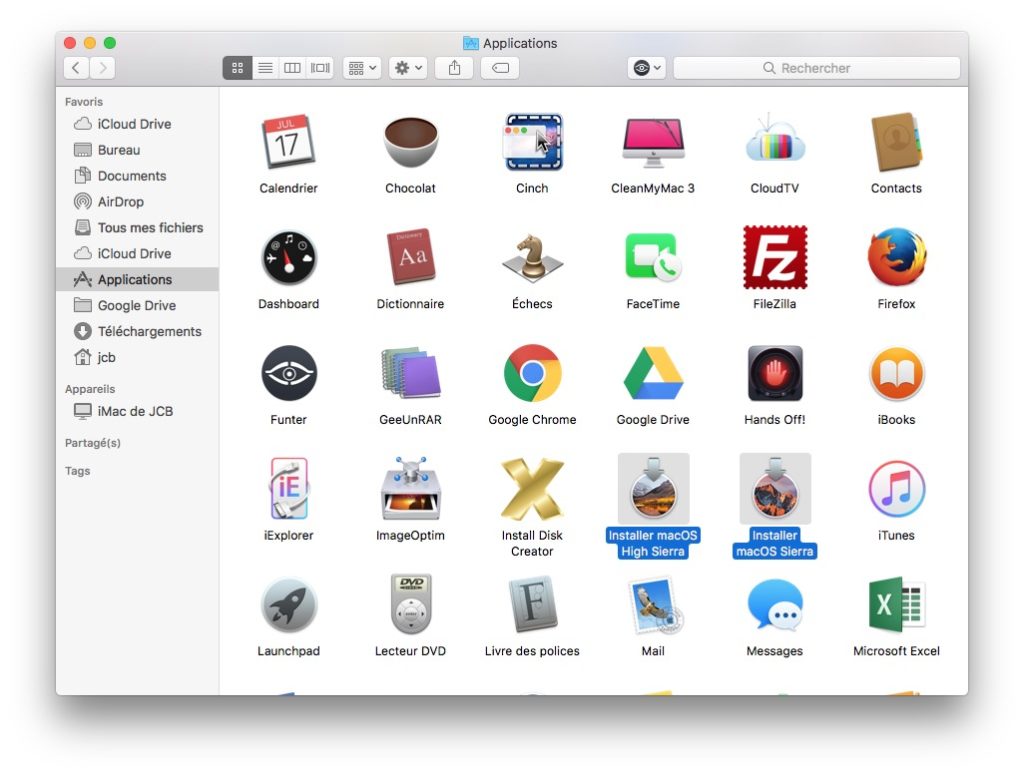
键入与您想了解其版本号的 macOS/Mac OS X 版本相关的命令行。以下是 macOS Sierra 的示例,返回版本号 10.12.6:
/usr/libexec/PlistBuddy -c 'Print :System\ Image\ Info:version' '/Applications/Install macOS Sierra.app/Contents/SharedSupport/InstallInfo.plist'